Descargas totales
Contenido de la página
Temas candentes
Obstáculo para la conversión de disco dinámico a el básico
Debido a la limitación de Administración de Disco en Windows, no se puede realizar la conversión del disco dinámico al básico sin pérdida de datos. Hace falta eliminar todos los volúmenes de disco dinámico para que usted pueda convertirlo en disco básico por medio de la Administración de discos. Y si usted se olvida de hacer la copia de seguridad para los datos , luego sufriría una pérdida severa.
Sin embargo, el software de gestión de particiones - EaseUS Partition Master está capacitado para ayudarle a convertir el disco dinámico en el básico directamente sin necesidad de quitar todos los volúmenes evitando la pérdida de datos.
¿Cómo convertir disco dinámico en disco básico con la gestión de particiones?
Si desea convertir el disco dinámico al básico sin pérdida de datos, EaseUS Partition Master será una buena opción para lograr esta tarea , puesto que se caracteriza por su poderosa función de convertir un disco dinámico con volúmenes simples o duplicados en un disco básico. A continuación se presentarán paso a paso las instrucciones para convertir un disco dinámico en un disco básico con el programa EaseUS Partition Master.
Caso 1: Convertir disco dinámico con volúmenes simples en disco básico con software de gestión de particiones
EaseUS Partition Master puede cambiar disco dinámico con volúmnens simples en disco básico directamente.
Paso 1: Instale y abra EaseUS Partition Master en su ordenador con Windows haciendo clic en el botón de descarga.
Paso 2: Seleccione el modo de conversión de disco que se adapte a su necesidad:
- Convertir Básico a Dinámico: cambia un disco Básico a Dinámico.
- Convertir Dinámico a Básico: cambiar un disco Dinámico a Básico.
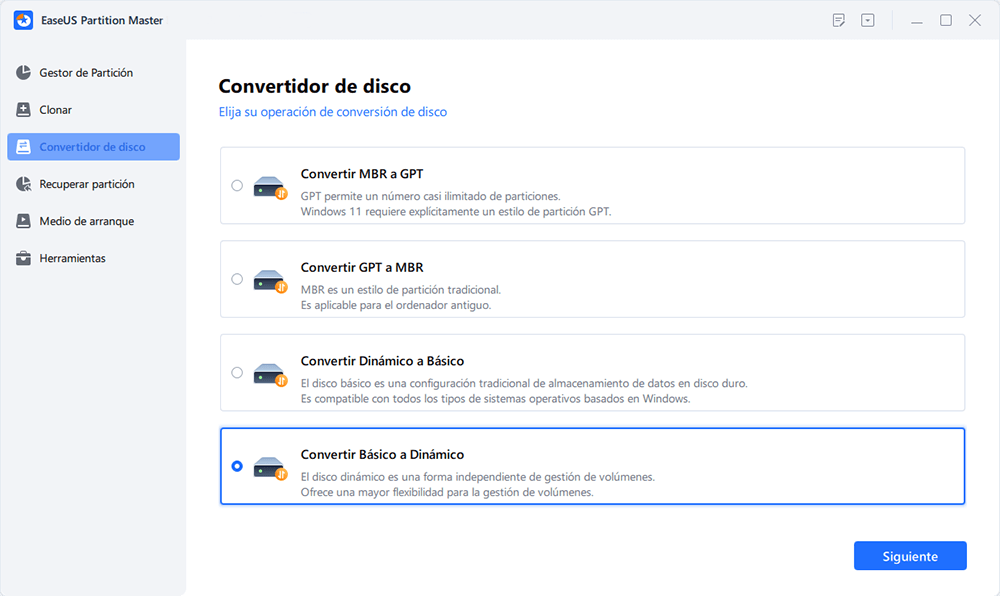
Paso 3: Haga clic en "Sí" en la ventana emergente.
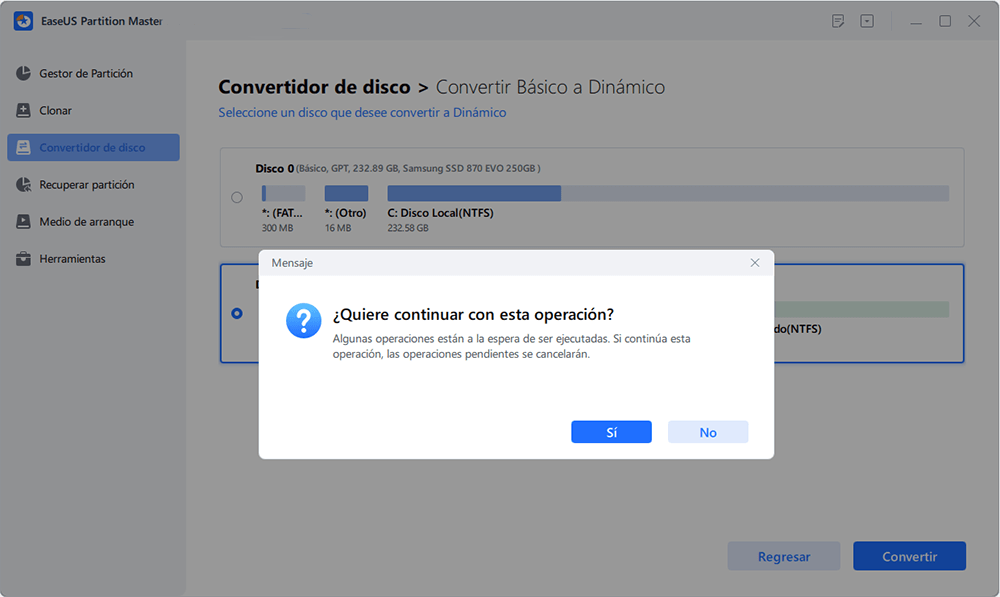
Paso 4: Seleccione el disco de destino - Básico o Dinámico, confirme que ha seleccionado el disco correcto y haga clic en "Convertir" para comenzar. Después de eso, también puede usar este administrador de particiones para cambiar el tamaño/mover, clonar, fusionar, formatear y eliminar las particiones.
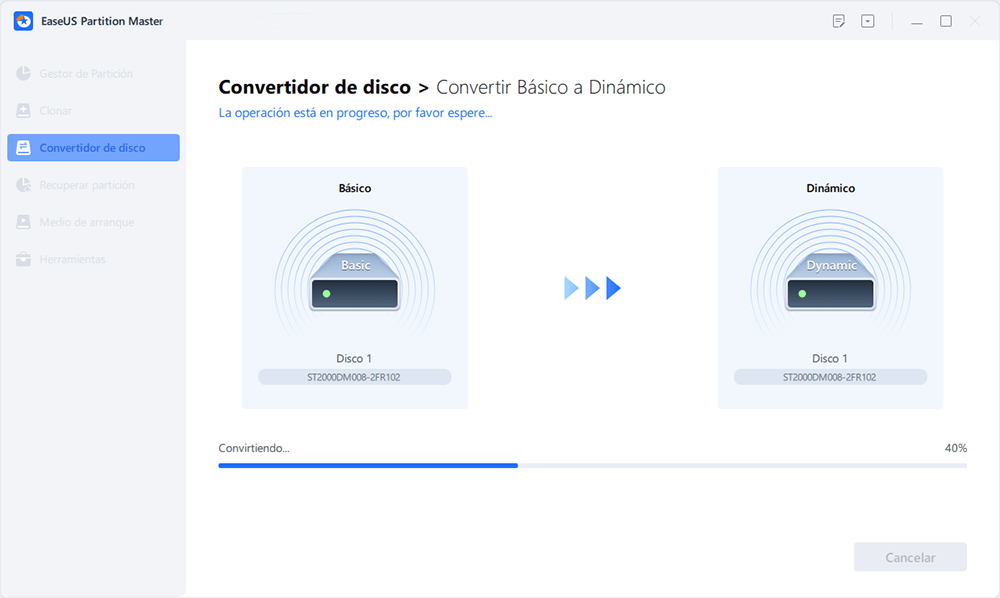
Después de que EaseUS Partition Master realice estos cambios, verá que el disco dinámico se convertirá en disco básico en Administración de Disco de Windows. Y entonces usted puede utilizar la función "Redimensionar / Mover la partición " para cambiar el tamaño de las particiones en el disco básico. También puede utilizar "Ajustar el tamaño de volumen" para cambiar el tamaño de disco dinámico directamente.
Caso 2: Convertir disco dinámico con volúmenes duplicados en disco básico con software de gestión de particiones
Para convertir volúmenes duplicados, es necesario romperlos por medio de la Administración de Disco de Windows y luego convertir disco dinámico en disco básico con la función "Convertir en disco básico" de EaseUS Partition Master.
Haga clic en "Mi PC" y seleccione "Administrar" -> "Almacenamiento" -> "Administración de Disco", luego haga clic en los volúmenes duplicados y elija "Romper volumen duplicado" para destruirlos o elige "Remover Imagen" para quitarlo.
Si la partición de arranque / sistema está en los volúmenes duplicados, sólo se puede elegir "Eliminar Imagen" para quitarlo. Por favor, haga copia de seguridad para sus datos importantes antes de realizar esta acción.

2. Después de seleccionar "Romper Volumen Duplicado" o "Borrar Imagen", los volúmenes duplicados en el disco dinámico que desee convertir en disco básico se convertirán en volúmenes simples. Siga los pasos en caso 1 para completar la conversión de disco dinámico a disco básico.
Conclusión
Ha aprendido acerca de tres formas de convertir un disco dinámico en un disco básico. También puede convertir un disco básico en un disco dinámico con pasos simples. La herramienta de administración de discos de EaseUS hace que la conversión del sistema de archivos (FAT32 a NTFS o NTFS a FAT32) y la administración de discos sean fáciles y rápidas.
Preguntas frecuentes sobre el convertidor de disco dinámico
Si tiene más preguntas sobre los convertidores de discos dinámicos o cómo convertir discos dinámicos en básicos, siga y encuentre las respuestas a las preguntas que se enumeran a continuación:
1. ¿Qué pasa si convierto el disco a dinámico?
Si usa la administración de discos o diskpart para convertir un disco en dinámico, deberá eliminar todas las particiones existentes en el disco. Como resultado, perder particiones y datos es algo que debe ocurrir.
Después de convertir un disco a dinámico, no podrá instalar el sistema operativo ni los programas en el disco.
2. ¿Se puede convertir el disco duro en dinámico?
Sí, puede convertir un disco duro en uno dinámico. Y hay tres formas de convertir un disco duro en dinámico:
#1. Convertir el disco en dinámico usando Administración de discos
#2. Convertir el disco a dinámico usando Diskpart
#3. Convertir el disco a dinámico usando un programa como EaseUS Partition Master (Más fácil y seguro)
Para una solución más fácil, puede tomar EaseUS Partition Master como se muestra en la página anterior para obtener ayuda.
3. ¿Vale la pena convertir el disco a un dinámico?
Si convierte varios discos de datos de básicos a dinámicos, puede utilizar varias unidades de disco dinámicas como un disco grande para almacenar datos y archivos de gran tamaño.
Sin embargo, convertir el disco del sistema operativo a dinámico provocará algunos problemas de inicio de software o de arranque del sistema operativo.
Por lo tanto, depende del tipo de disco que planee convertir a dinámico. Sí, vale la pena convertir un disco básico en un disco dinámico para un disco de datos o un gran almacenamiento de archivos.
¿En qué podemos ayudarle?
Reseñas de productos
-
Me encanta que los cambios que haces con EaseUS Partition Master Free no se aplican inmediatamente a los discos. Hace que sea mucho más fácil interpretar lo que sucederá después de haber hecho todos los cambios. También creo que el aspecto general de EaseUS Partition Master Free hace que cualquier cosa que estés haciendo con las particiones de tu ordenador sea fácil.
Seguir leyendo -
Partition Master Free puede redimensionar, mover, fusionar, migrar y copiar discos o particiones; convertir a local, cambiar la etiqueta, desfragmentar, comprobar y explorar la partición; y mucho más. Una actualización Premium añade soporte técnico gratuito y la posibilidad de redimensionar volúmenes dinámicos.
Seguir leyendo -
No creará imágenes en caliente de tus discos ni los alineará, pero como está acoplado a un gestor de particiones, te permite realizar muchas tareas a la vez, en lugar de limitarte a clonar discos. Puedes mover particiones, redimensionarlas, desfragmentarlas y mucho más, junto con el resto de herramientas que esperarías de una herramienta de clonación.
Seguir leyendo
Artículos relacionados
-
Cómo clonar un SSD [Guía paso a paso en imágenes]
![author icon]() Luis/2025/11/14
Luis/2025/11/14 -
Ender 3 Formato Tarjeta SD: Arreglar 'Ender 3 no reconoce SD'
![author icon]() Luis/2025/11/14
Luis/2025/11/14 -
Las 8 mejores herramientas de reparación de Windows 11 | Lista 2025
![author icon]() Pedro/2025/11/14
Pedro/2025/11/14 -
Cómo formatear USB/Pendrive protegida contra escritura
![author icon]() Luna/2025/11/14
Luna/2025/11/14









